Обзор macOS Catalina 10.15. Что нового, надо ли обновляться
Как только закончилась презентация, которая открыла WWDC 2019, мы ринулись пробовать бету iOS 13 с тёмной темой и другими фишками. Вот только Apple изменила схему, поэтому сначала мы понятия не имели, как установить новую систему для iPhone.
Без особого компонента Xcode 11 через Mojave обновление для разработчиков становиться отказалось. Поэтому мне пришлось быстро накатить тестовую macOS 10.15 Catalina поверх стабильной и попасть в настоящий ад.
Система работала настолько отвратительно, что я просто не мог нормально пользоваться своим MacBook Pro. Он дико тупил, шумел вентиляторами, казалось, что до утра он не доживёт.
Но мне удалось починить macOS 10.15 Catalina, чтобы полноценно работать на ней уже сегодня. Для этого пришлось просто переустановить её с нуля. Статья как раз об этом.
Какие Mac поддерживают macOS 10.15
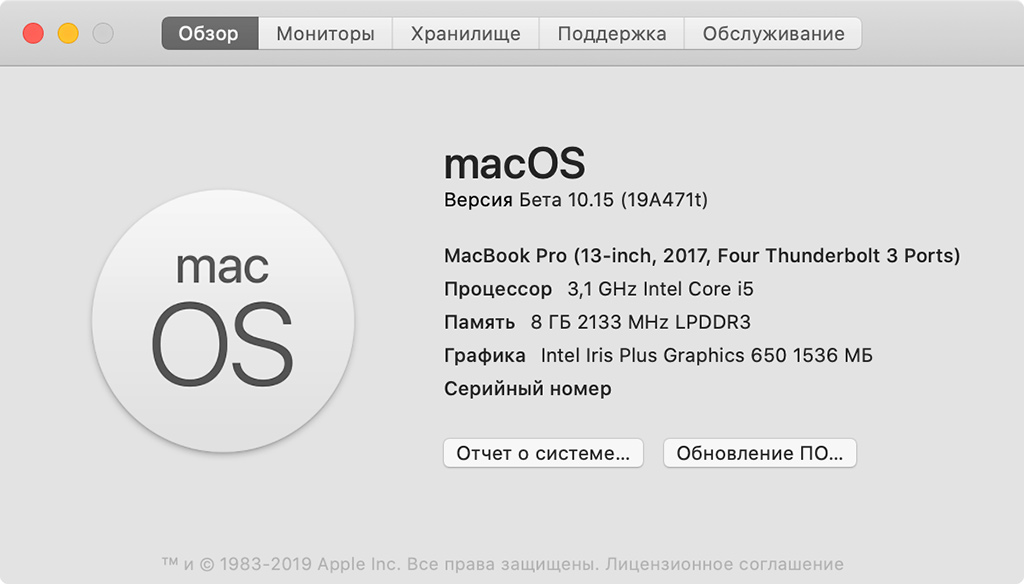
На базовом MacBook Pro 2017 года с Touch Bar система работает отлично
▪️ MacBook 2015 и новее
▪️ MacBook Air 2012 и новее
▪️ MacBook Pro 2012 и новее
▪️ Mac mini 2012 и новее
▪️ iMac 2012 и новее
▪️ iMac Pro 2017 и новее
▪️ Mac Pro 2013 и новее
Я в хвост и гриву эксплуатирую macOS 10.15 на базовом MacBook Pro 2017 года с Touch Bar — перешёл на неё после последней macOS 10.14 для разработчиков.
После стартовой индексации файлов, про которую мы поговорим дальше, новая система начала работать не медленнее предшественницы.
Миллисекунды я, конечно, не сравнивал, но на глаз более чем достойно. Если не боитесь, можно пробовать.
Как установить тестовую macOS Catalina
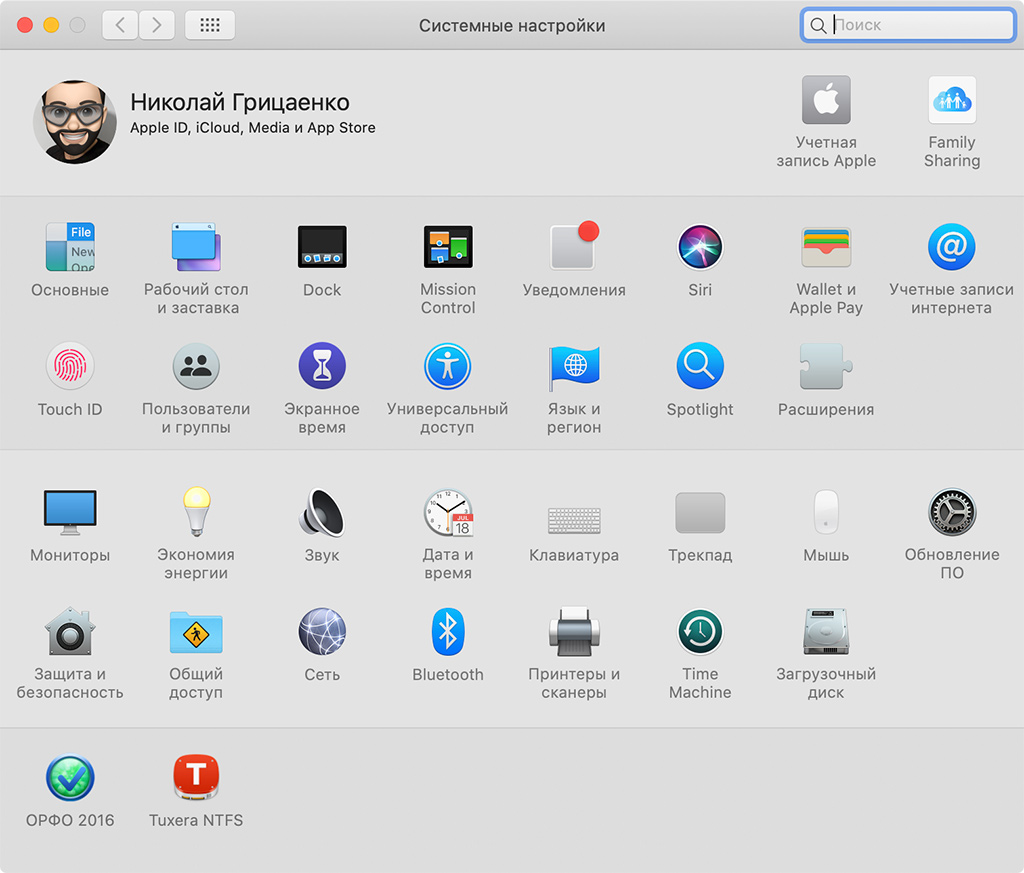
После установки профиля вам нужно будет меню «Обновление ПО»
Шаг 1. Для начала скачайте специальную утилиту, которая установит профиль разработчика — вот ссылка.
Шаг 2. Когда скачаете, открывайте и устанавливайте её, следуя инструкциям.
Шаг 3. В конце концов зайдите в меню «Системные настройки» > «Обновление ПО», дождитесь появления апдейта и обновляйтесь.
Когда обновление появится, оно точно будет дико тупить и глючить.
Если заглянете в «Мониторинг системы», вообще с ума сойдёте: набор процессов будет нагружать процессор выше 100%. Раньше я думал, что так только Google Chrome умеет.
В Launchpad будет твориться настоящая вакханалия. Многие ярлыки просто перестанут работать — возле таких будет знак вопроса. Среди них же будет iTunes, а его вообще из системы выпилили.
Хорошо, что все эти проблемы решит переустановка системы с нуля.
Как переустановить macOS 10.15 с нуля
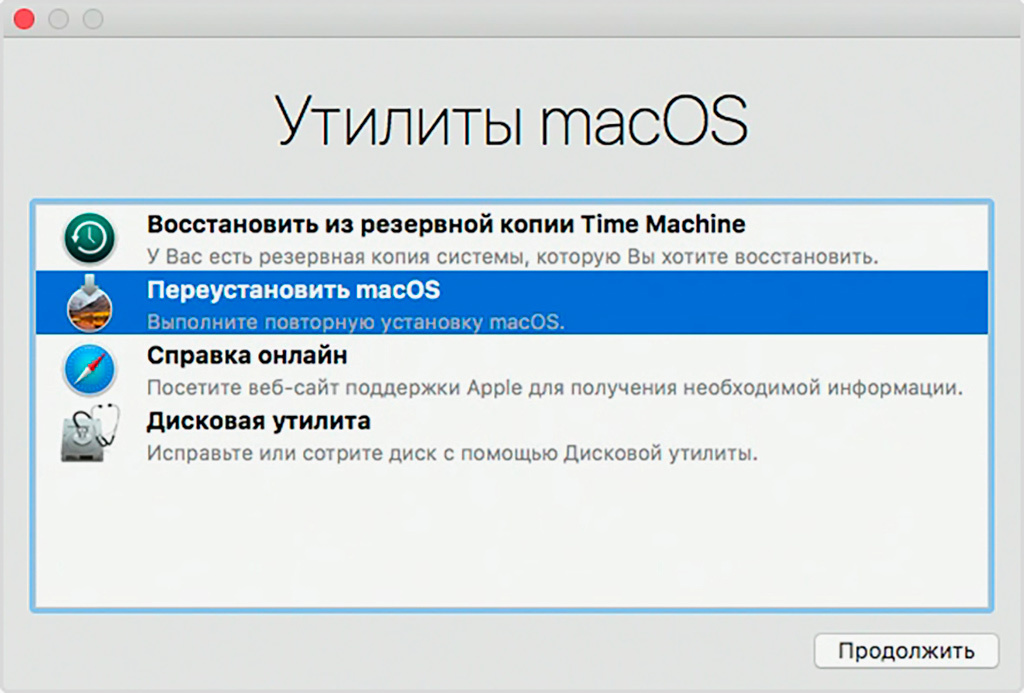
Для начала нужно полностью стереть диск
Шаг 1. Зайдите в системное меню macOS и нажмите «Перезагрузить».
Шаг 2. Во время перезагрузки удерживайте кнопки ⌘Command + R, пока не появится логотип Apple.
Шаг 3. В системном меню macOS сначала запустите «Дисковую утилиту», выберите диск с Catalina и нажмите «Стереть» (формат выбирайте APFS).
Шаг 4. Когда диск полностью очистится, выбирайте «Переустановить macOS» и следуйте инструкциям установщика.
Ваш Mac накатит систему с нуля, но для этого ему потребуется подключение к интернету. На MacBook Pro 2017 года с Touch Bar в базе у меня это заняло минут 20 или 30.
Учтите, во время процесса вы потеряете абсолютно все свои данные. Восстанавливать их из резервной копии бессмысленно, потому что с документами и файлами подтянутся все возможные глюки.
Проще всего забросить все в iCloud Drive или любое другое облако — именно так давным-давно сделал я. Никакие переустановки теперь не страшны.
Останется только установить необходимый софт и начать пользоваться системой на все 100%.
Кстати, установить macOS 10.15 Catalina с нуля сразу не получится. Сначала в любом случае придётся накатить её поверх Mojave — обнулить её можно уже после этого.
Процесс переустановки системы наглядно:
Какие нюансы будут после переустановки
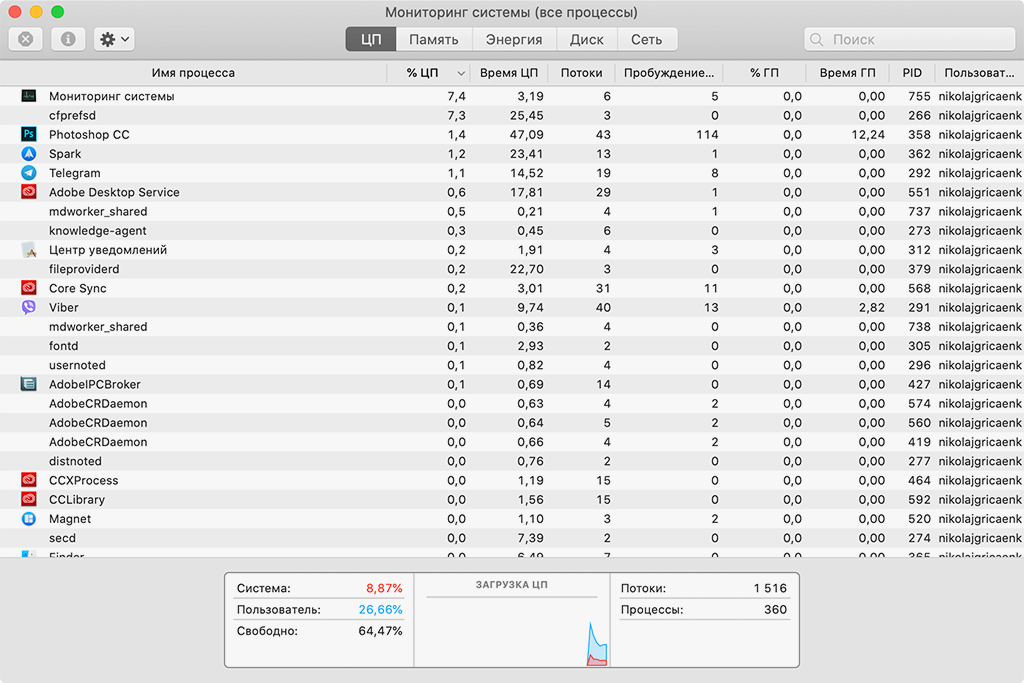
Сейчас компьютер практически ничем не нагружен
Сразу после установки macOS 10.15 Catalina начнёт индексировать себя целиком и полностью. В «Мониторинге системы» будет куча левых задач, которые будут дико грузить компьютер, и это будет продолжаться не один час.
Рекомендую проводить все описанные выше манипуляции вечером, а потом оставить Mac шуршать кулерами на ночь. До утра все процессы уже будут закончены, и компьютером получится полноценно пользоваться.
Останется только установить весь необходимый софт и подгрузить документы из облака. На этом все мучения с переходом на новую версию macOS закончатся, и ей получится полноценно пользоваться.
До переустановки Catalina с нуля я дико жалел, что вообще ввязался в авантюру с тестовыми версиями системы, по теперь радуюсь новым фишкам.
Какие преимущества у Catalina есть сегодня
1. Отдельное приложение «Музыка»
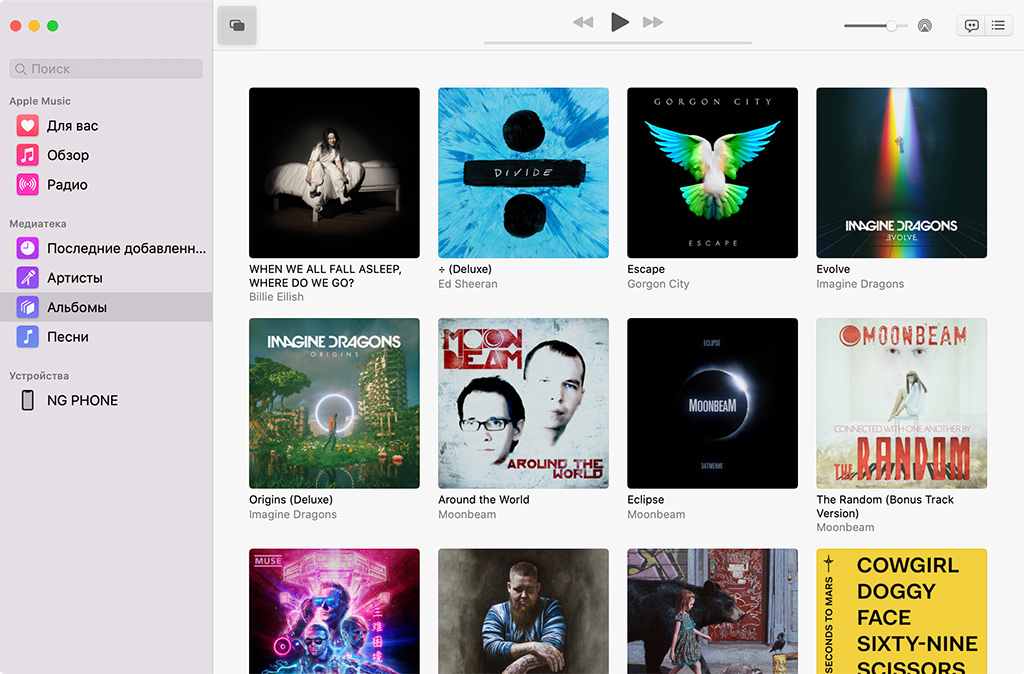
Слушать музыку в отдельном приложении дорогого стоит
Конечно, больше всего в новом обновлении лично меня интересует именно разделение iTunes на три отдельных приложения: «Музыку», «Подкасты» и… нет, не Apple TV — Finder.
Слушать музыку через отдельную программу дорогого стоит. Теперь не нужно запускать громоздкий медиакомбайн с кучей левых функций, который неуверенно чувствует себя даже на производительных Mac.
Любимые артисты теперь на расстоянии двух нажатий, а для синхронизации iPhone достаточно отдельного меню в проводнике Apple. Идиллия.
2. Автоматическое переключение темы
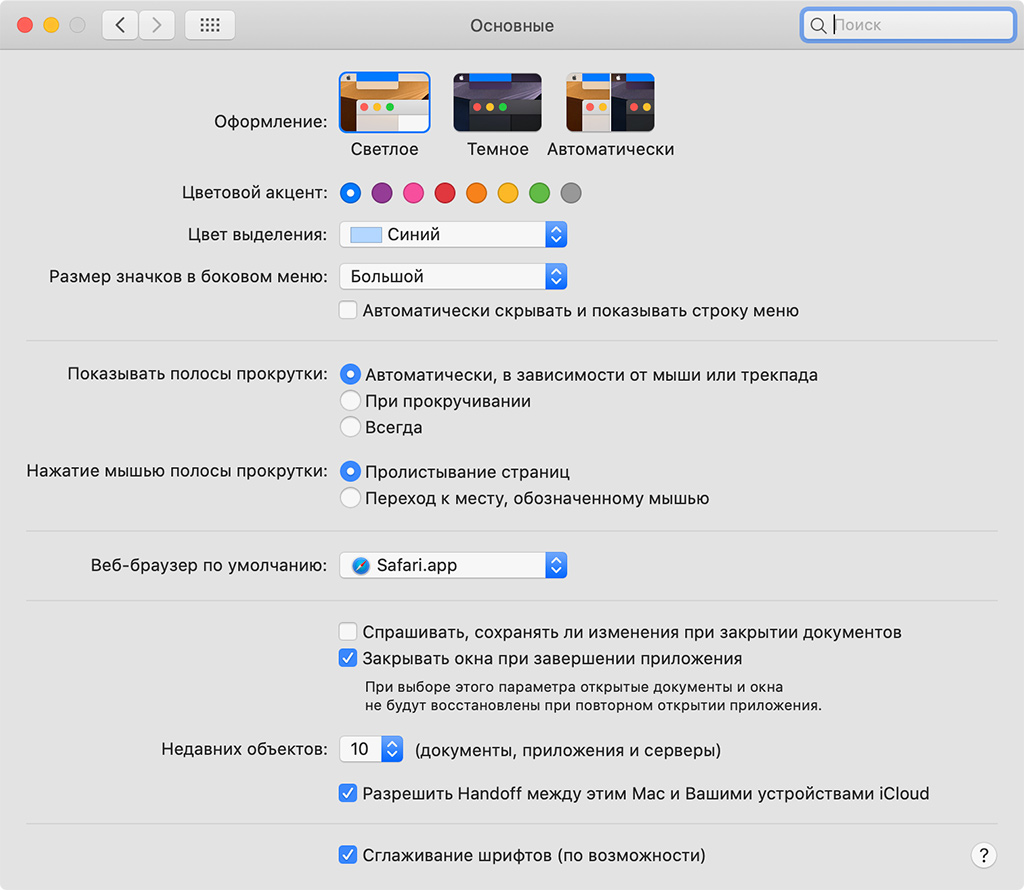
Переключать оформление системы теперь можно по времени
На втором месте по значимости для меня автоматическое переключение тёмной темы. У меня нет чёткого рабочего графика, поэтому я могу оказаться за ноутбуком как в раннее утро, так и поздним вечером.
Когда работаю в условиях ограниченного освещения, обязательно включаю тёмную тему, и автоматическое переключение на неё вечером — это, считаю, победа.
Кстати, даже сторонние приложения на macOS сегодня почти все уже умеют автоматически подстраиваться под оформление системы, и это отлично работает даже на Catalina.
3. Абсолютно новые «Напоминания»
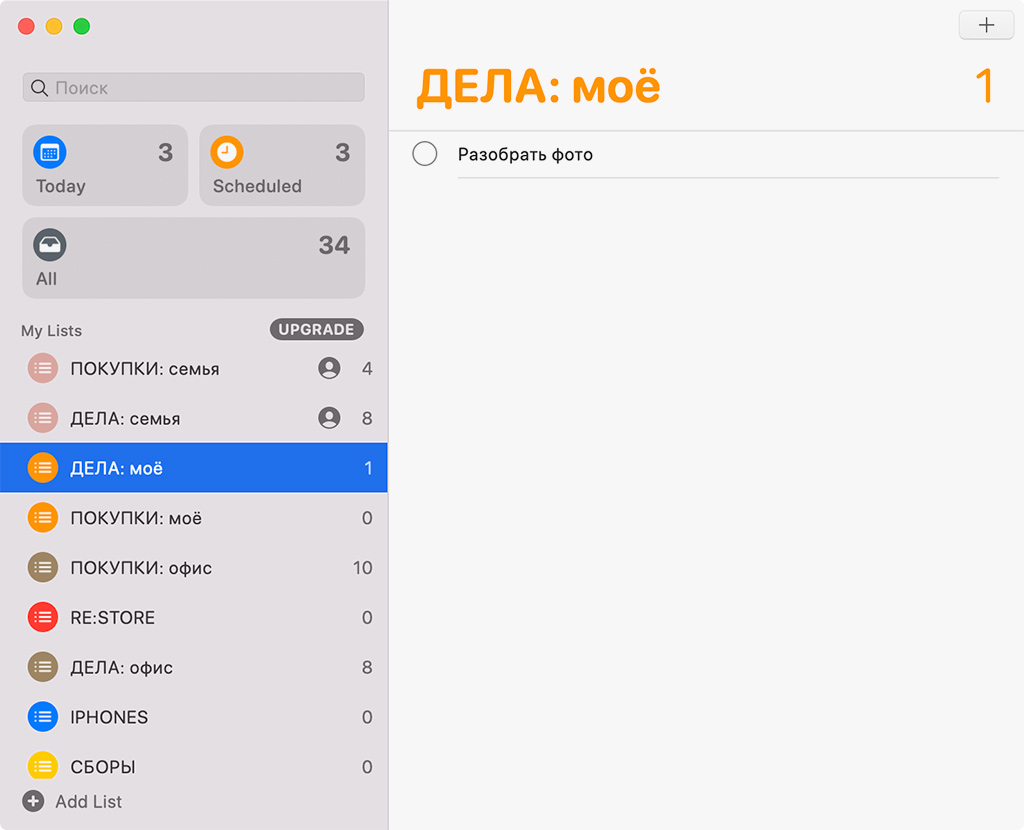
Теперь встроенным планировщиком системы можно уверенно пользоваться
До macOS 10.15 я воспринимал «Напоминания» списком покупок. Нет, его можно было использовать для каких-то более серьёзных планов, но для этого в разы лучше подходил тот же Things 3.
Теперь я использую Cultured Code как список идей для материалов на iPhones.ru и другие сайты, а в новые «Напоминания» записываю все свои дела на ближайшее время.
В итоге у меня получилась идеальная связка, в которой я разделяю несколько направлений в работе, семью и прочее. Вместе с iOS 13 на iPhone это очень удобно.
Какие проблемы есть на первой бете:
❶ Некоторые приложения не работают. Среди них есть популярные вроде того же кармана для информации Pocket. Он просто вылетает, как только начинаешь использовать. Думаю, скоро обновят, но пока так.
❷ Часть программ работает не на 100%. Например, в Adobe Photoshop банально не фурычит «Обработчик изображений» в «Сценариях». А я им раньше активно пользовался.
❸ Иногда софт вылетает. Какой-то чёткой системы я пока не заметил, но это всё-таки случается.
Кроме этих трёх нюансов претензий к работе на первой бетке macOS 10.15 Catalina у меня просто нет. Надеюсь, дальше она будет справляться со своими обязанностями только лучше.
Какие итоги: устанавливать или подождать
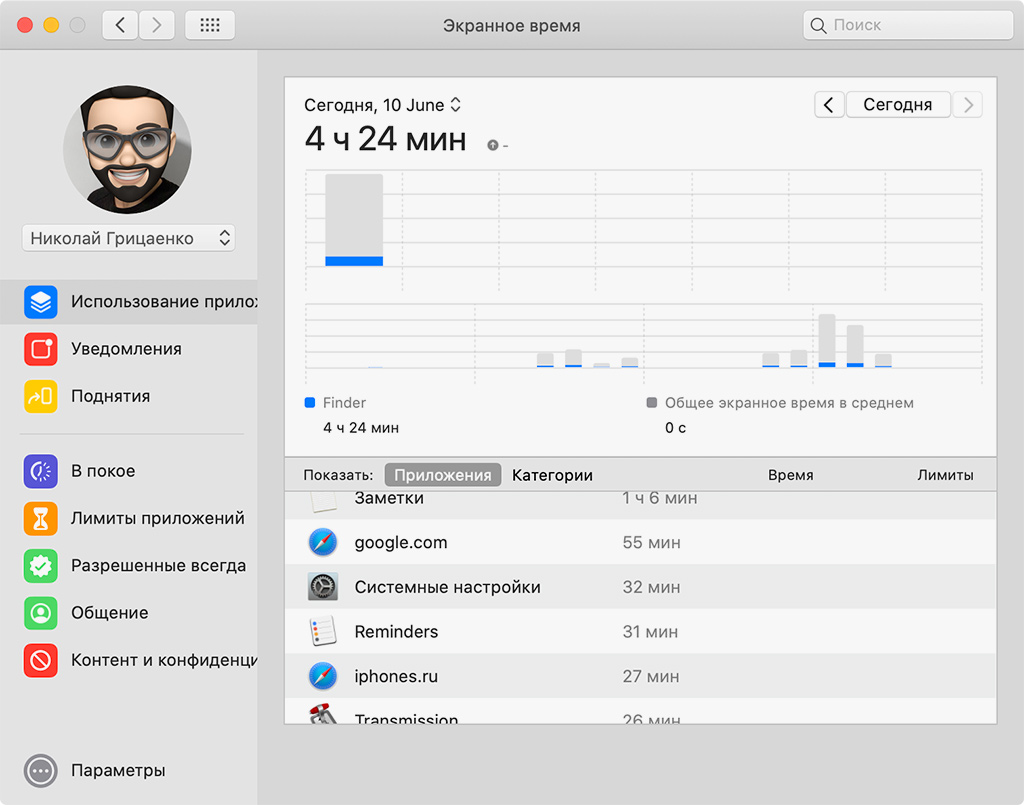
Кстати, в Catalina уже сегодня работает экранное время
Мне нравится работать на macOS 10.15 Catalina уже сегодня. Но ставить её на основной компьютер я могу порекомендовать только энтузиастам, которые готовы пожертвовать стабильностью ради новых возможностей.
Всем остальным лучше всего дождаться хотя бы первых публичных версий, а лучше вообще финальную в сентябре. Но я же знаю, что у вас руки чешутся уже сегодня, не так ли?
